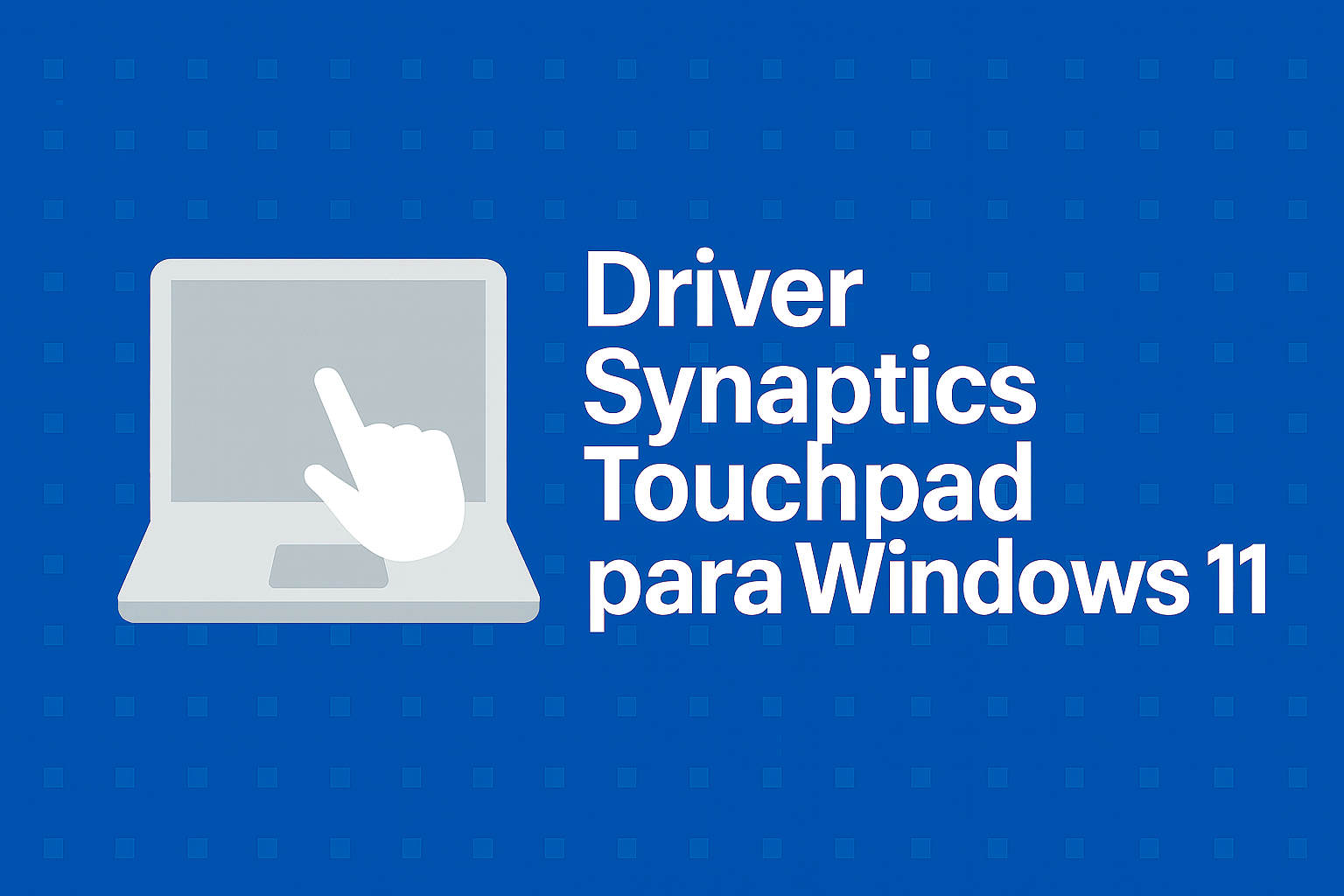- El driver Synaptics Touchpad añade gestos avanzados y opciones de personalización clave
- Se puede instalar manualmente en Windows 11 desde fuentes oficiales y seguras
- Existen herramientas útiles para actualizar o reinstalar el controlador si falla
Los paneles táctiles (touchpads) han evolucionado muchísimo en los últimos años, y parte de esa evolución se debe a los avances en sus controladores. En el caso de los portátiles compatibles con el driver Synaptics Touchpad para Windows 11, contar con una versión actualizada y bien configurada puede marcar la diferencia entre una experiencia fluida o frustrante. Este controlador no solo activa el hardware del touchpad, sino que lo dota de funcionalidades avanzadas como gestos multitáctiles, controles personalizados y mejoras en accesibilidad.
En este artículo te explicamos cómo descargar, instalar y configurar el driver Synaptics Touchpad para Windows 11, además de cómo solucionar los problemas más habituales. Todo ello utilizando al máximo la información oficial de fabricantes como Lenovo, Microsoft y otras fuentes relevantes, pero explicada de forma sencilla y clara.
¿Qué es el driver Synaptics Touchpad y por qué actualizarlo?
El controlador Synaptics Touchpad es una solución de software que permite que el panel táctil de tu portátil funcione correctamente bajo Windows. Actualizarlo garantiza compatibilidad con nuevas versiones del sistema operativo, corrige errores, mejora el rendimiento y añade nuevas funciones.
Algunas de estas funciones incluyen:
- Gestos multitáctiles como desplazamiento con dos dedos, zoom con pellizco o deslizamientos con tres y cuatro dedos para tareas rápidas.
- Controles avanzados como la activación por esquinas, uso como lienzo de dibujo o navegación circular continua.
- Opciones de accesibilidad que permiten a personas con dificultades motoras tener mayor control del equipo.
Fuentes oficiales para descargar el controlador
Una de las formas más seguras de conseguir el controlador actualizado es a través del fabricante de tu equipo. Por ejemplo:
- Lenovo: ofrece una versión específica del firmware Synaptics para sus modelos ThinkPad compatibles con Windows 11 (versión 21H2 o superior).
- Microsoft: a través del catálogo de actualizaciones, también puedes buscar controladores compatibles.
- Dell y HP disponen de áreas de soporte donde puedes buscar por el modelo de tu equipo, aunque en algunos casos los contenidos están vacíos o desactualizados.
Además, puedes encontrar versiones más genéricas en webs como Filehorse o DriverPack.io, que ofrecen instaladores universales.
Paso a paso: cómo instalar el driver Synaptics en Windows 11
Instalar este controlador es un proceso relativamente sencillo:
- Descarga el instalador desde una fuente fiable, como las mencionadas anteriormente.
- Ejecuta el instalador y sigue las instrucciones que aparecen en pantalla. A menudo solo son algunos clics: aceptar términos, seleccionar idioma e instalar.
- Reinicia el equipo una vez finalizada la instalación. Este paso es clave para que Windows detecte correctamente el nuevo controlador.
Configuración y personalización del touchpad Synaptics
Con el driver Synaptics instalado, puedes usar su herramienta de configuración para personalizar por completo tu panel táctil. Esta herramienta suele aparecer como un icono en el Panel de control (Categoría: Ratón > Configuración del dispositivo o Touchpad).
Entre las opciones disponibles encontrarás tres pestañas principales:
- Sensibilidad: ajusta la velocidad del puntero, la sensibilidad al tacto y la detección de la palma para evitar clics accidentales mientras escribes.
- Botones: permite reconfigurar los botones físicos del touchpad, establecer funciones rápidas o invertir clics.
- Gestos: activa o desactiva gestos como el desplazamiento con dos dedos, zoom, desplazamiento con tres dedos o gestos con cuatro dedos como minimizar ventanas.
Funciones avanzadas del driver Synaptics
Una vez configurado, el driver Synaptics puede aportar mucho más que solo funciones básicas:
- Patrón de desplazamiento circular, activado con movimientos circulares con uno o dos dedos para navegación continua.
- Controles de deslizamiento por bordes: desliza el dedo desde el borde superior, izquierdo o derecho para activar funciones específicas.
- Esquinas activas: define zonas para abrir aplicaciones con solo tocarlas.
- Modo dibujo: útil para artistas o diseñadores que quieren usar el touchpad como un espacio de boceto básico.
- Encendido/apagado rápido: puedes desactivar el touchpad cuando conectas un ratón externo o mediante combinación de teclas (por ejemplo, Fn + F7).
¿Y si el touchpad no funciona?
Hay varias razones por las que un touchpad puede dejar de funcionar. Aquí tienes pasos clave para solucionarlo:
- Revisar si está habilitado: puede estar desactivado desde la configuración o por una tecla de función.
- Reinstalar el controlador: abre Administrador de dispositivos, busca el touchpad en “Dispositivos de interfaz de usuario” o similar, haz clic derecho y selecciona “Desinstalar dispositivo”. Reinicia el equipo y Windows instalará el controlador más reciente automáticamente.
- Verificar actualizaciones: accede a Windows Update o dispositivos de soporte de fabricantes para comprobar si hay versiones nuevas.
Recomendaciones de uso y mantenimiento
Para asegurarte de que tu touchpad sigue funcionando de forma óptima:
- Actualiza periódicamente el controlador. Algunas mejoras importantes vienen con nuevas versiones.
- Evita instalar drivers genéricos que no estén diseñados para tu equipo, salvo que el oficial no funcione.
- Apaga el touchpad si usas ratón externo para evitar interferencias no deseadas.
- Activa el rechazo de palma para evitar movimientos involuntarios mientras escribes.
Una buena configuración del Synaptics Touchpad, combinada con el controlador adecuado para Windows 11, puede transformar tu forma de trabajar con el portátil. Desde mejorar la precisión del puntero hasta ofrecer gestos personalizados que aumentan tu productividad, este pequeño detalle de hardware es más importante de lo que parece. Tanto si tienes un portátil Lenovo ThinkPad como cualquier otro compatible, asegurarte de que el driver está actualizado y bien configurado es la mejor manera de sacarle el máximo partido.

Expertos en software, desarrollo y aplicación en industria y hogar. Nos encanta sacar todo el potencial de cualquier software, programa, app, herramienta y sistema operativo del mercado.